时间:2021-07-07 13:50:37 作者:红领巾 来源:系统之家 1. 扫描二维码随时看资讯 2. 请使用手机浏览器访问: https://m.xitongzhijia.net/xtjc/20210707/217495.html 手机查看 评论 反馈
在Win10发布六年后,微软又推出新一代操作系统Win11,其中特别受人关注的就是Win11系统可以运行安卓应用程序,想想是不是非常激动,之前在Windows上运行安卓应用必须要用到模拟器,以后就可以直接运行啦,不过目前的版本还不支持运行安卓应用,而且可能没有大家想象的那般美好。

不管未来如何,但如今在你安装有Windows 11的电脑上运行Android程序并没有你预想的那般美好,正所谓理想和现实总是有差距的。具体原因在于,不同平台之间的限制和壁垒,你在Windows 11上的Android应用程序需要通过Amazon App Store来安装,这就意味着你不仅要登录微软账户,还要登录亚马逊账户。
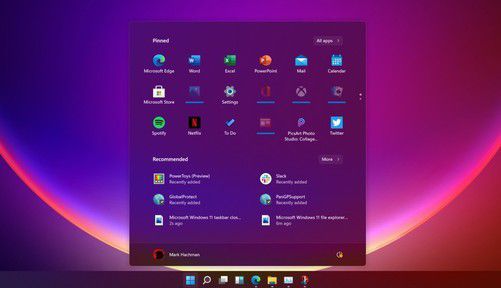
最关键的一点是,Amazon App Store中并没有谷歌应用程序,如果你在手机Google Play上购买了大量的付费应用,它不会同步到Windows 11上。
此外,虽然说Amazon Appstore是第二大Android应用商店,但是APP数量跟Google Play相比仍然有差距。
因此,要想在PC上体验完整的Android生态,Google旗下的ChromeOS操作系统是最佳选择(Chromebook可以在Google Play下载Android APP,体验Android移动生态),而不是Windows 11。
相关教程推荐
Win11安装Android子系统需要什么条件 Win11安卓子系统配置说明
发表评论
共0条
评论就这些咯,让大家也知道你的独特见解
立即评论以上留言仅代表用户个人观点,不代表系统之家立场